如何恢复丢失的数据? 相信很多人都有过SanDisk SD卡删除数据后如何恢复数据的经历。 你是选择放弃还是寻找挽回的方法? 如果数据消失,请不要害怕。 本文将教您如何从 SanDisk SD 卡恢复已删除的数据。 它包含数据恢复软件和高效的文件恢复方法。 下面我们就来看看吧。
方法一、数据恢复软件有效恢复外部存储设备中的数据
如果您的电脑一直有Cloud Knight数据恢复软件,它可以帮助我们有效、轻松地处理如何恢复SanDisk SD卡已删除数据的问题。
将外部存储设备连接到计算机后,启动软件并选择“USB磁盘/存储卡恢复”选项,检查外部存储设备并单击“开始扫描”按钮。

扫描完成后,您可以按文件类型、路径等过滤数据,以更准确地找到需要恢复的文件。

确认需要恢复的数据后,您可以查看相关文件并点击“立即恢复”。 建议将它们存储在其他安全的位置,以确保数据的安全。


如果您使用过Windows备份和还原工具备份过外部设备中的数据,您可以尝试使用该工具来解决如何从SanDisk SD卡恢复已删除数据的问题。 以下是使用备份和恢复工具从可移动存储设备恢复数据的具体步骤:
确认移动存储设备已正确连接到计算机并且可以被识别。
打开控制面板并选择“备份和还原 (Windows 7)”。

选择“恢复我的文件”,选择要恢复的文件及其位置,然后单击“恢复”。
等待恢复完成电脑无法删除sd卡文件,检查文件是否恢复成功。 恢复期间请勿对目标位置执行任何操作。

方法三:使用“恢复到以前版本”恢复外部存储设备数据
如果您曾经为Windows系统设置过还原点,则可以使用还原功能来恢复丢失的外部存储设备数据。 以下是解决如何从 SanDisk SD 卡恢复已删除数据的问题的一些简单步骤:
将外部存储设备连接到计算机并打开 Windows 资源管理器。

找到外部存储设备的驱动器,右键单击它,然后在弹出菜单中选择“属性”。
在“属性”窗口中,选择“以前的版本”选项卡,选择适当的还原点,然后单击“还原”按钮。
Windows 系统将开始将外部存储设备恢复到所选的恢复点。

恢复完成后,您可以检查外部存储设备上的文件是否已恢复。
请记住,如果您尚未为 Windows 系统设置还原点,则此方法将不起作用。 您可以尝试使用恢复软件来恢复丢失的数据。
方法4:使用文件历史记录恢复文件
将可移动存储设备连接到电脑,打开“控制面板”-“系统和安全”-“文件历史记录”,然后在“恢复个人文件”中找到需要恢复的文件并执行恢复操作。

请注意,如果您没有开启文件历史记录功能,则无法使用此方法解决如何从SanDisk SD卡恢复已删除数据的问题。
方式五、在线远程协助

如果您在使用数据恢复软件时遇到困难或者结果不理想,建议使用远程协助来解决如何从SanDisk SD卡恢复已删除数据的问题。 技术人员可以使用远程控制连接到您的计算机,并借助数据恢复软件从存储设备中恢复数据。 不过,在使用此方法之前电脑无法删除sd卡文件,请确保两台计算机都能连接互联网,并安装了相应的远程协助工具。
温馨的提示
备份数据是防止数据丢失、保证数据安全的重要措施。 以下是备份数据的一些建议:
1、选择稳定可靠的备份存储介质,防止备份数据丢失或损坏。
2. 根据数据重要性和备份时效性选择合适的备份方式,例如全量备份、增量备份等。
3、定期备份,保持数据同步和完整性,避免因数据过期而无法解决已删除的SanDisk SD卡数据无法恢复的问题。
4、验证备份数据的正确性,及时修复备份数据异常,保证备份数据的可用性和可恢复性。
5、多点备份,备份到不同的存储设备或云端,以应对突发情况,保证备份数据的安全。
延伸阅读
如何判断存储卡是否损坏?
以下是一些可能表明存储卡已损坏的情况:
无法读取或写入数据:如果存储卡无法读取或写入数据,可能是由于存储介质或控制器出现问题。
数据无意丢失:如果存储卡中存储的数据总是无故丢失,则可能是存储介质或控制器出现问题造成的。
存储卡容量异常:如果存储卡容量显示异常,可能是存储介质或控制器出现问题造成的。 例如,存储卡容量显示为0或超出正常范围。
存储卡文件系统异常:如果存储卡文件系统异常,存储卡可能无法正常访问或读取数据。
存储卡的物理损坏:如果存储卡外壳或连接器损坏或变形,可能会导致存储卡无法正确连接到计算机或设备。
如果出现以上任何一种情况,则可能表示存储卡有问题。 建议使用一些存储卡测试工具来检查存储卡的健康状况。 如果发现存储卡有问题,建议数据恢复后及时更换或修复,避免数据再次丢失。
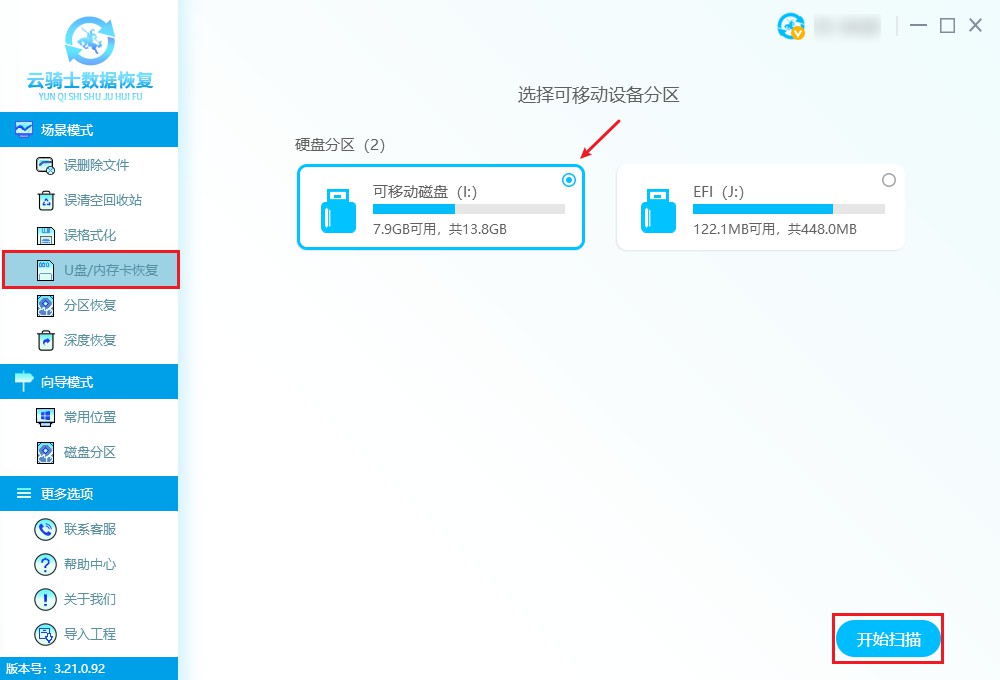




















暂无评论内容